Beim Drucken von PDF-Dateien fordert der Techniker Sie manchmal auf, Ihre PDF-Dateien mit Beschnittzeichen und Beschnittzugabe zu versehen. Wenn Sie Manuskripte oder wichtige Dokumente ausdrucken, scheint dieses Konzept für viele Menschen ein Problem darzustellen. Nicht jeder weiß, wie man Beschnitt in PDF-Dateien anzeigt oder was das bedeutet. Das wirft die Frage auf, wie man Beschnittzugaben zu einer PDF-Datei hinzufügen kann.
In diesem Artikel zeigen wir Ihnen, wie Sie Anschnitt in PDF online oder offline mit den folgenden fünf Methoden einfügen können. Wir werden auch besprechen, wie man einer PDF-Datei Schnittmarken hinzufügt. Lesen Sie weiter unten, um mehr zu erfahren.
In diesem Artikel
Part1. PDF Beschnittzugabe und Beschnittzeichen erklärt
Mit einem PDF-Anschnitt können Sie Ihrer PDF-Datei vor dem Druck Ränder hinzufügen. Es handelt sich um einen zusätzlichen Raum, der es ermöglicht, Elemente wie Bilder, Logos oder Text bis zum Rand einer Seite zu drucken und ohne zusätzlichen Weißraum zu beschneiden.

Schnittmarken sind die Linien, die in den Ecken der PDF-Datei gedruckt werden. Schnittmarken zeigen dem Drucker an, wo er schneiden muss, um sicherzustellen, dass Ihre PDF-Dateien nach dem Schneiden keinen weißen Rand haben.
Part2. Wie kann Wondershare PDFelement Ihnen helfen, Beschnittzeichen zu PDFs hinzuzufügen?
Wenn Sie wissen möchten, wie Sie einer PDF-Datei Beschnittzugaben hinzufügen können, dann ist Wondershare PDFelement die beste Wahl. Es ist einer der am besten bewerteten PDF-Editoren, die heute verfügbar sind, um in wenigen Schritten PDF-Beschnittmarken zu erstellen und Beschnittzugaben in PDFs anzuzeigen.
 G2-Wertung: 4.5/5 |
G2-Wertung: 4.5/5 |  100 % Sicher |
100 % Sicher |
Wesentliche Merkmale
Hier sind einige der wichtigsten Funktionen von Wondershare PDFelement, die Ihnen beim Drucken von PDFs mit Beschnittzugabe und Schnittmarken helfen.
- PDFs wie Word bearbeiten
Vor dem Druck können Sie Text, Bilder und Formen zu Ihren PDFs hinzufügen, um die Beschnitt- und Schnittmarken anzupassen und zu verfeinern.
- Dateien in und aus PDFs konvertieren
Sie können PDF in DOCX, XLSX, JPG usw. konvertieren und umgekehrt. Um Zeit zu sparen, können Sie auch mehrere Dateien in einem Stapel gleichzeitig konvertieren, bevor Sie sie drucken.
- Formulare erstellen und ausfüllen
Sie können ausfüllbare Textfelder, Kontrollkästchen, Kombinationsfelder und vieles mehr erstellen, die vor dem Druck übersichtlich auf jeder PDF-Seite angeordnet werden.
Methode 1. Beschnittzeichen mit Wondershare PDFelement hinzufügen
Hier sind die Schritte zum Hinzufügen von Anschnitt- oder Schnittmarken mit PDFelement.
Schritt 1
Laden Sie PDFelement herunter und installieren Sie es auf Ihrem Computer. Starten Sie das Programm. Klicken Sie auf PDF öffnen oder verwenden Sie das Drag-and-Drop-Werkzeug, um die PDF-Datei im Hauptprogrammfenster zu öffnen.
 G2-Wertung: 4.5/5 |
G2-Wertung: 4.5/5 |  100 % Sicher |
100 % Sicher |
Schritt 2
Klicke auf Organisieren > Ernte. Es öffnet sich ein Pop-up-Fenster, das das Bedienfeld für den Zuschnitt enthält. Ziehen Sie den Zuschneiderahmen, um die Seite zuzuschneiden. Alternativ können Sie die benutzerdefinierte Seitengröße und den Seitenbereich im Bedienfeld „Zuschneiden“ eingeben. Sobald Sie den Vorgang abgeschlossen haben, klicken Sie auf Zuschneiden, umden Vorgang abzuschließen.

Methode 2. Mit A-PDF Beschnitte zu PDF hinzufügen
Als Alternative zu Wondershare PDFelement können Sie mit A-PDF Beschnittbereiche in Ihren PDFs für den Druck festlegen. A-PDF bietet erschwingliche und kostenlose PDF-Tools für Windows und verschiedene Anpassungsdienste je nach Ihren Anforderungen.
Hier sind die Schritte, um mit A-PDF Beschnittzugaben zu Ihren PDFs hinzuzufügen.
Schritt 1
Laden Sie A-PDF Page Crop herunter, installieren Sie es auf Ihrem Computer und starten Sie das Programm. Als nächstes öffnen Sie einfach eine PDF-Datei.
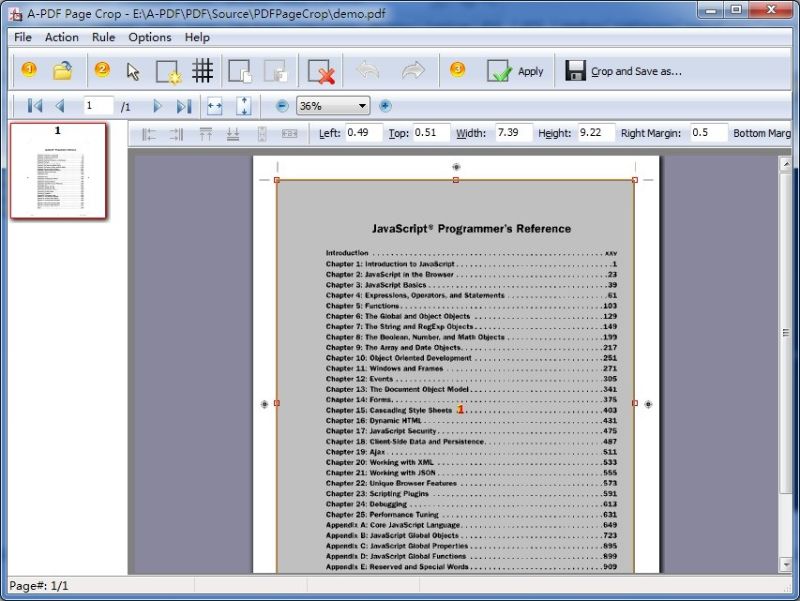
Schritt 2
Klicken Sie auf Zuschneiderahmen zeichnen und beginnen Sie mit dem Zeichnen des Rahmens auf Ihrer PDF-Seite. Klicken Sie mit der rechten Maustaste auf das Feld und wählen Sie Anschnittfeld automatisch zeichnen, um Beschnittzugaben in Ihrer PDF-Datei zu erstellen. Klicken Sie auf Anwenden und wählen Sie den entsprechenden Seitenbereich.
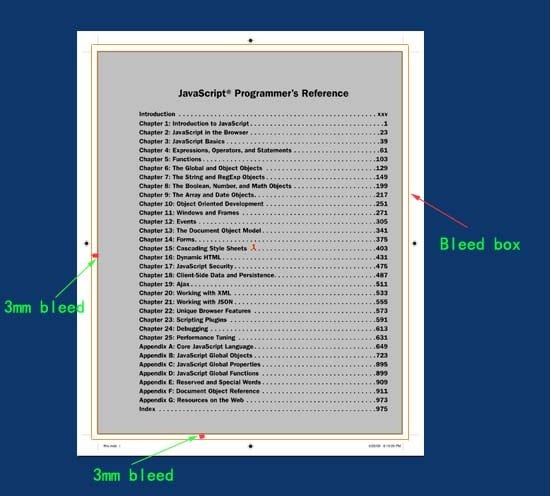
Schritt 3
Klicken Sie auf Zuschnittund Speichern unter, um einen Ausgabepfad zu wählen.
Methode 3. Mit Adobe Photoshop Beschnittzeichen zu PDF-Dateien hinzufügen
Adobe Photoshop ist ein von Adobe Inc. herausgegebenes Grafikbearbeitungsprogramm, das auf den meisten Desktops verwendet wird. Das Programm kann PDFs schnell mit Beschnittzeichen versehen und ist in wenigen Schritten erledigt.
Im Folgenden werden die Schritte beschrieben, mit denen Sie in Photoshop Beschnittzugaben zu PDFs oder Schnittmarken hinzufügen können.
Schritt 1
Starten Sie Photoshop auf Ihrem Computer und öffnen Sie die PDF-Datei. Gehen Sie dann zu Datei > Drucken.
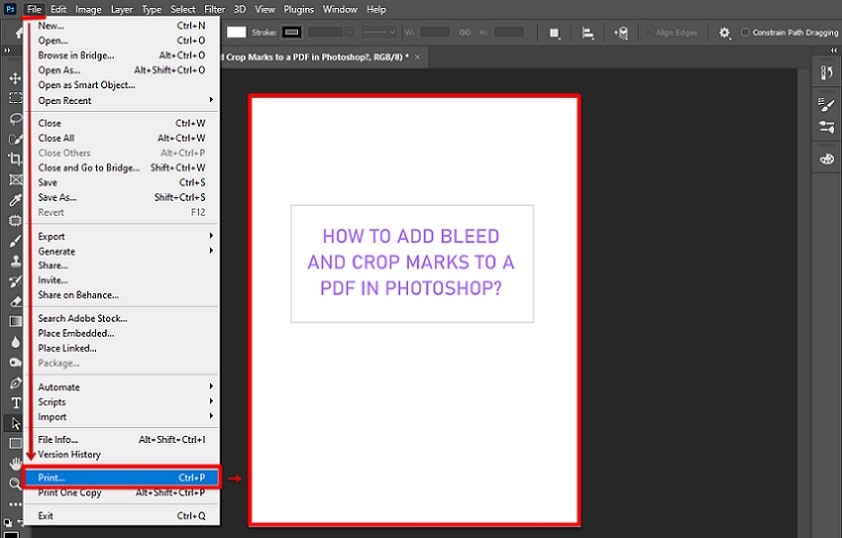
Schritt 2
Wählen Sie die Optionen Beschnitte und Crop Marks aus der Liste der verfügbaren Optionen im Popup-Fenster Print. Klicken Sie anschließend auf Drucken, um die Datei mit den hinzugefügten Beschnitt- und Schnittmarken auszugeben.
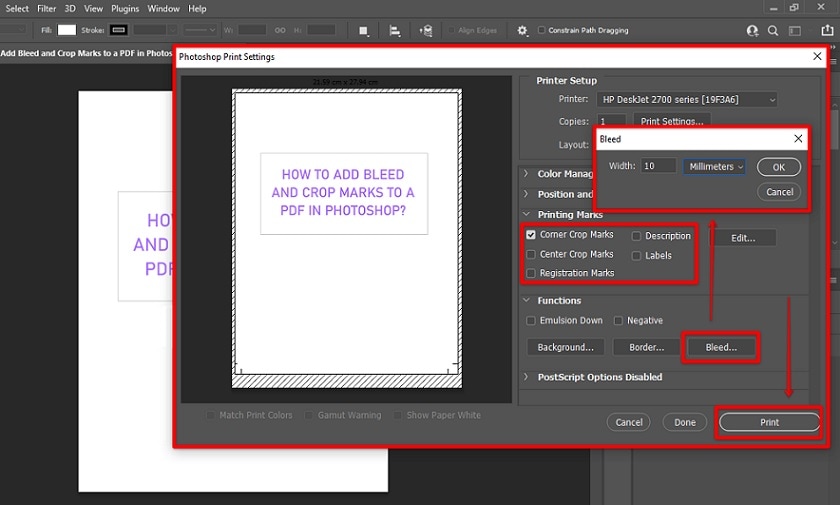
Methode 4. Mit Canva Beschnitt zu einer PDF-Datei hinzufügen
Wenn Sie ein Dokument drucken möchten, können Sie mit Canva Beschnittzeichen zu PDFs hinzufügen. Canva ist ein kostenloses Online-Design-Tool, mit dem Sie professionelle Designs erstellen und später teilen oder drucken können. Sie können Ränder, Lineale, Schnittmarken und sogar Beschnittzugabe zu PDF-Dateien hinzufügen, um sicherzustellen, dass alles wie erwartet gedruckt wird.
Hier sind die Schritte zum Hinzufügen von Beschnittzeichen zu PDF-Dateien mit Canva.
Schritt 1
Melden Sie sich bei Ihrem Canva-Konto an. Klicken Sie dann auf Einen Entwurf erstellen oder öffnen Sie einen vorhandenen Entwurf unter Aktuelle Entwürfe.
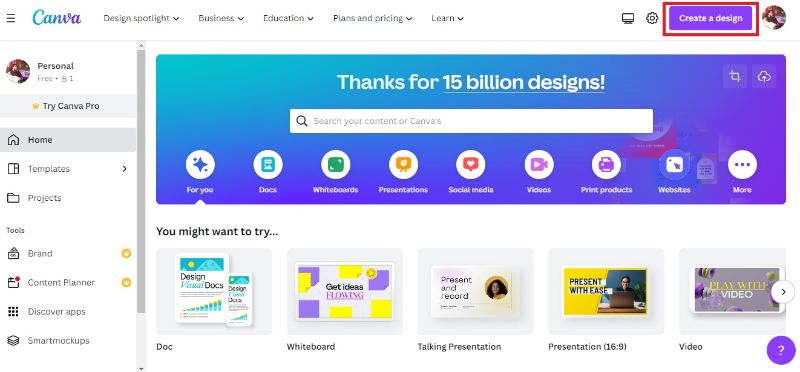
Schritt 2
Klicken Sie in der Menüleiste auf Datei > Einstellungenanzeigen. Danach wählen Sie einfach Druckbeschnitt anzeigen. Sie werden feststellen, dass an den Rändern Ihres Entwurfs ein Rand aus gestrichelten Linien erscheint. Der Beschnittrand ist fest und kann nicht an die Produktionsstandards angepasst werden.
Methode 5. Verwenden Sie Impose Online, um Beschnittzeichen zu PDF hinzuzufügen
Wenn Sie über eine Internetverbindung verfügen, können Sie als letzten Ausweg Impose Online verwenden, um Beschnittzugaben zu Ihrer PDF-Datei hinzuzufügen. Impose Online ist eine völlig kostenlose Lösung zur Verwaltung Ihrer PDFs ohne die hohen Kosten eines Abonnements.
Hier sind die Schritte zum Hinzufügen von Beschnittzeichen zu PDF mit Impose Online.
Schritt 1
Gehen Sie zu Impose Online und melden Sie sich an oder erstellen Sie ein Konto.
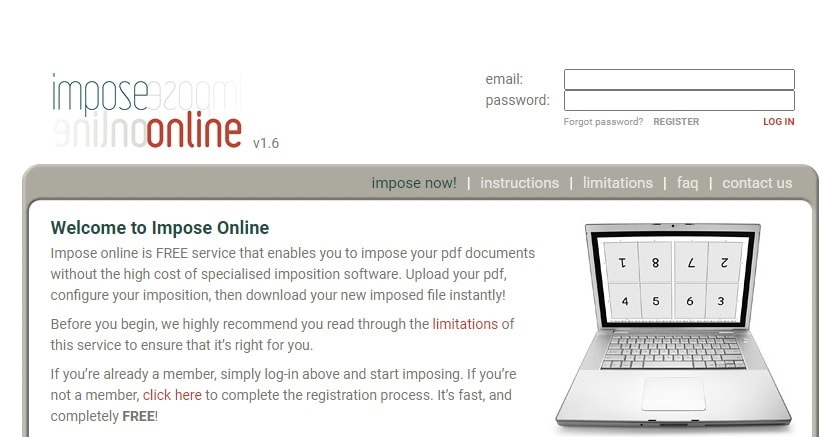
Schritt 2
Klicken Sie auf Datei wählen und laden Sie Ihre PDF-Datei in das Online-Tool hoch. Zur Überprüfung der Ausrichtung Ihrer PDF-Dateien werden Passkreuze verwendet. Wählen Sie je nach Bedarf zwischen drei Ausschießtypen, darunter Rückenheftung, perfektgebunden oder manuell.
Schritt 3
Geben Sie die tatsächliche Seitengröße in die entsprechenden Felder ein und warten Sie, bis Impose Online automatisch Beschnitt- und Schnittmarken auf den PDF-Seiten korrekt hinzufügt.
Teil 3. Eine Vergleichstabelle für die fünf Tools
Hier finden Sie eine praktische Vergleichstabelle, in der Sie alle fünf Tools hinsichtlich ihrer Vor- und Nachteile sowie ihrer Preise unterscheiden können.
| Vorteile | Nachteile | Preisgestaltung: | |
| Wondershare PDFelement |
√ Kann offline Anschnitt- und Schnittmarken hinzufügen √ Verarbeitet PDFs in Sekundenschnelle √ Keine steile Lernkurve erforderlich |
× Nach der 14-tägigen kostenlosen Testphase müssen Sie ein Abonnement abschließen. |
Für Einzelpersonen: - 79,99 USD/Jahr - 109,99 USD/2 Jahre - 129,99/Laufzeitplan |
| A-PDF |
√ Im Allgemeinen einfach zu verwenden, solange Sie die Schritte befolgen √ Einfache Benutzeroberfläche mit intuitiven Werkzeugen |
× Mit der kostenpflichtigen Version werden nicht alle Funktionen von A-PDF freigeschaltet | 35,00 USD einmalig für die Seitenbeschneidungsfunktion |
| Adobe Photoshop |
√ Umfassende Werkzeuge zur Anpassung von Beschnitt- und Schnittmarken √ Andere Anpassungsoptionen, die Sie nutzen können, wenn Sie sich auskennen |
× Im Vergleich zu anderen Tools nicht so benutzerfreundlich |
- 31.49 USD/Monatlich - 20.99 USD/Jahr monatlich abgerechnet - 239,88 USD/Jahr im Voraus berechnet |
| Canva |
√ Das Tool ist sehr anfängerfreundlich, und Sie können in Sekundenschnelle loslegen √ Es ist keine Installation erforderlich |
× Sie können die Rohdatei nicht auf Ihren Computer herunterladen |
- Mit kostenloser Version - 12.99 USD/Monatlich - 119,99 USD/jährlich |
| Online ausschreiben | √ Völlig kostenlose Nutzung |
× Nicht sehr benutzerfreundlich × Benötigt eine dauerhafte Internetverbindung |
Kostenlos |
 G2-Wertung: 4.5/5 |
G2-Wertung: 4.5/5 |  100 % Sicher |
100 % Sicher |Schlussfolgerung
Der Druck von PDF-Dateien mit Beschnittzugabe und Schnittmarken ist ein sicherer Weg, um sicherzustellen, dass Ihre Dokumente ordentlich und professionell aussehen. Beschnittzugaben sorgen dafür, dass die Elemente in Ihrer PDF-Datei perfekt ineinander übergehen, während Schnittmarken Ihrem Drucker mitteilen, wo er schneiden muss, damit alles beim Druckvorgang gleichmäßig ist.
Mit allen fünf oben genannten Methoden erhalten Sie perfekte Beschnittzugaben und Schnittmarken, wenn Sie Ihre PDF-Dateien drucken möchten. Wenn Sie jedoch nach mehr Funktionen für alle Ihre PDF-Bedürfnisse suchen, dann ist Wondershare PDFelement das richtige Werkzeug für Sie. Es ist kostengünstig, benutzerfreundlich und kann Ihre PDfs in Sekundenschnelle bearbeiten.




